Analyzing your prompt, please hold on...
An error occurred while retrieving the results. Please refresh the page and try again.
Можете лесно да навигирате във вашия документ с помощта на клавиатура и мишка, но ако имате много страници, през които да преминете, ще отнеме доста време, за да намерите конкретен текст в дълъг документ. Ще отнеме повече време, когато искате да замените определени символи или думи, които сте използвали в документа си. Функционалността на почерка ви позволява да намерите поредица от символи в документ и да го замените с друга поредица от символи.
Aspose.Words позволява да намерите конкретен низ или регулярен израз в документа си и да го замените с алтернатива, без да инсталирате и използвате допълнителни приложения като Microsoft Word. Това ще ускори много писане и форматиране задачи, потенциално спестявайки ви часове работа.
Тази статия обяснява как да се прилагат низ замяна и редовни изрази с подкрепата на мета символи.
Aspose.Words осигурява два начина за прилагане на операцията за намиране и замяна, като използва следното:
Също така, можете да използвате специални мета символи с прости низ замяна и редовни изрази, за да уточните прекъсвания в рамките на намирането и замяна на операция.
Aspose.Words представя функционалността на намиране и замяна с IReplacingCallBack. Можете да работите с много опции по време на намирането и замяната на процеса, като използвате FindReplaceOptions Клас.
Можете да използвате един от Replace методи за намиране или замяна на определен низ и връщане на броя на направени заместители. В този случай можете да посочите низ, който да бъде заменен, низ, който ще замени всички негови събития, дали замяната е чувствителна към случай и дали ще бъдат засегнати само самостоятелни думи.
Следният пример за код показва как да намерите стринга гол.CriverName ..и да го замените със стринга * .James Bond .*:
Можете да забележите разликата между документа, преди да приложите проста замяна на низове:
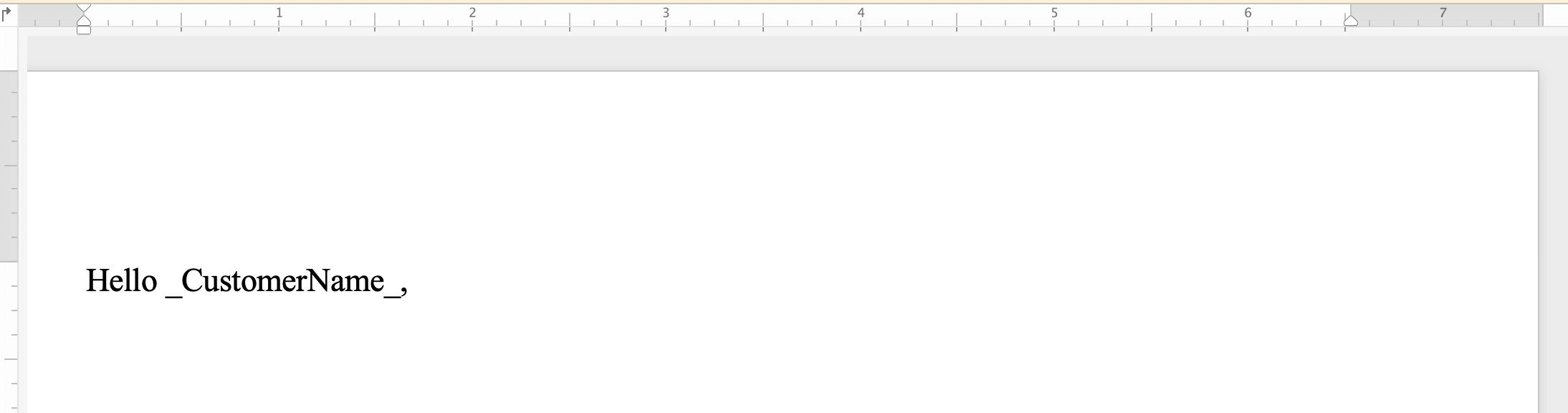
И след прилагане на прост низ замяна:
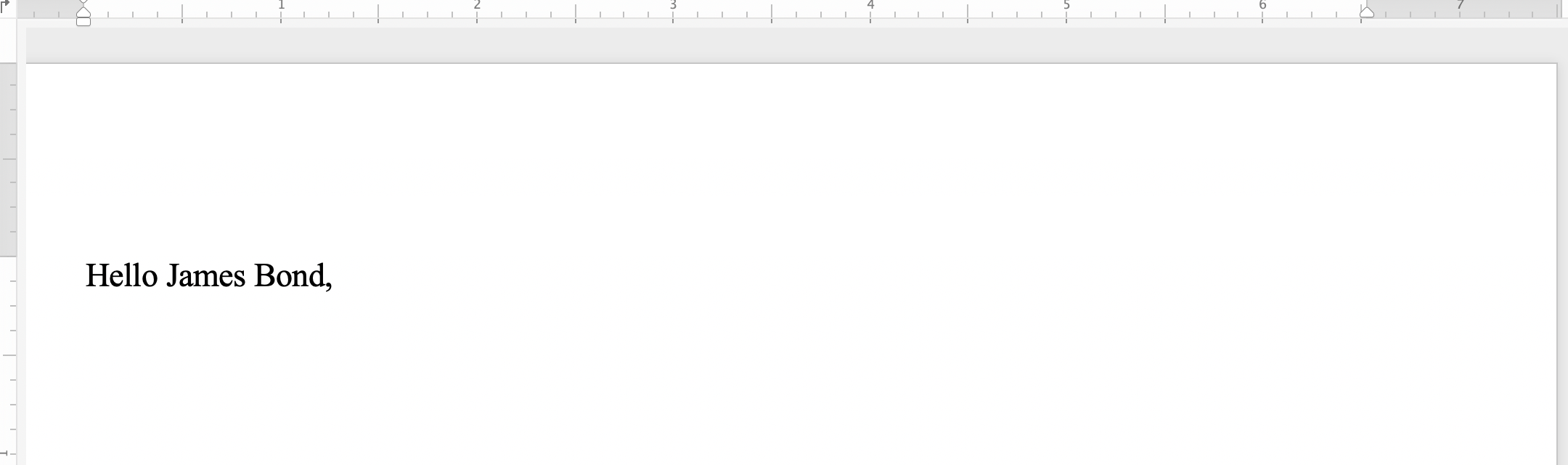
Редовен израз (regex) е модел, който описва определена последователност от текст. Предполагам, че искате да замените всички двойни събития на една дума с една дума явление. След това можете да приложите следния регулярен израз, за да посочите модела с две думи: ([a-zA-Z]+) \1.
Използвай другото. Replace метод за търсене и замяна на специфични комбинации от символи чрез задаване на Regex параметър като регулярен израз модел за намиране на съвпадения.
Следният пример с код показва как да замените низовете, които съвпадат с регулярен израз с определен низ за замяна:
Можете да забележите разликата между документа, преди да приложите замяна на низ с редовни изрази:
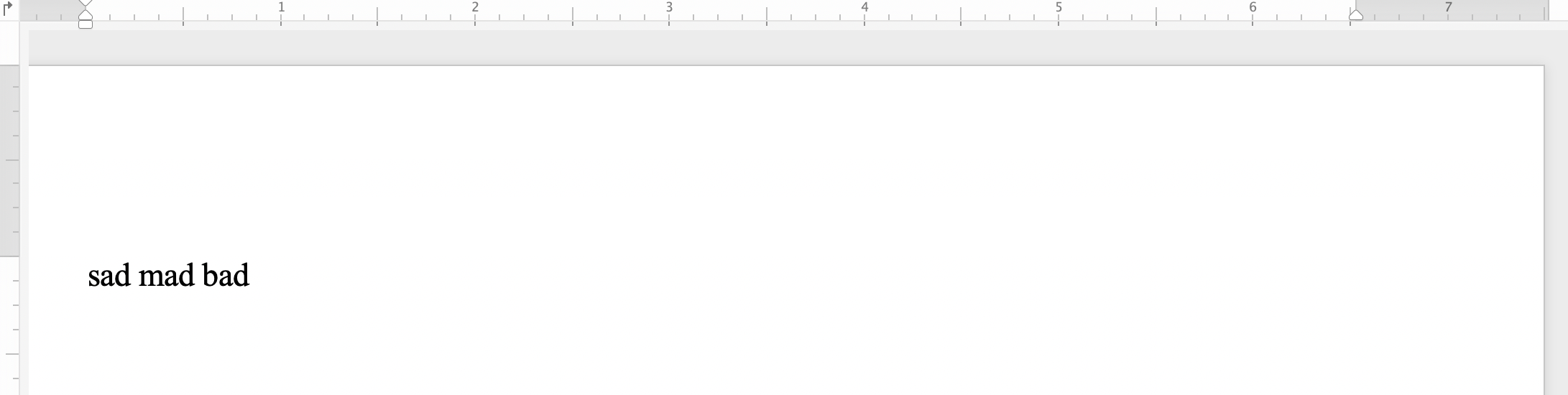
И след прилагане на низ замяна с редовни изрази:
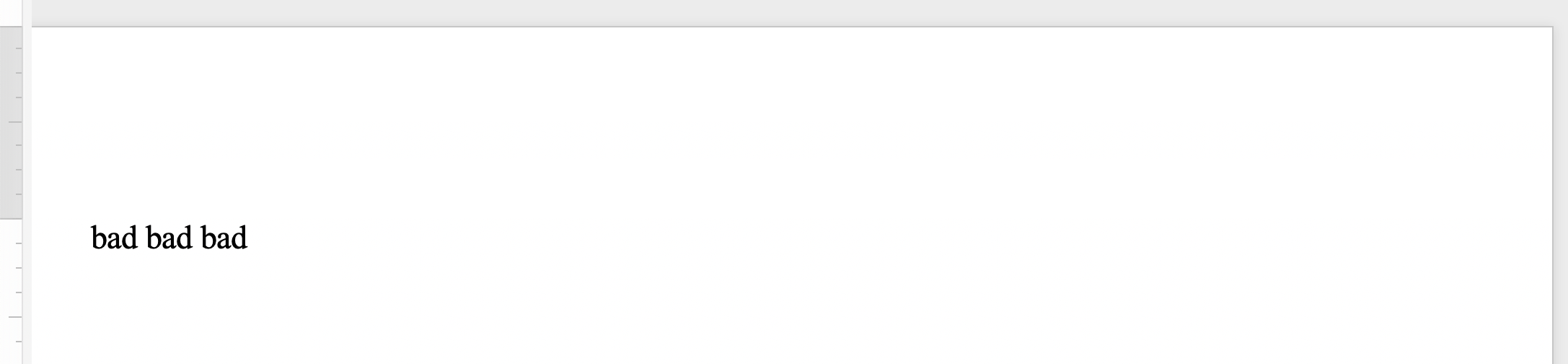
Можете да използвате мета символи в низа за търсене или заместващия низ, ако даден текст или фраза се състои от множество параграфи, раздели или страници. Някои от мета символите включват &p за прекъсване на параграфа, &b за прекъсване на раздел, &m за прекъсване на страницата, и &l за прекъсване на линията.
Следният пример за код показва как да замените текста с параграф и да прекъснете страницата:
Можете да намерите и замените текст в раздела заглавна / крак на Word документ с помощта на HeaderFooter Клас.
Следният пример за код показва как да замените текста на заглавието във вашия документ:
Можете да забележите разликата между документа, преди да приложите замяна на низ:
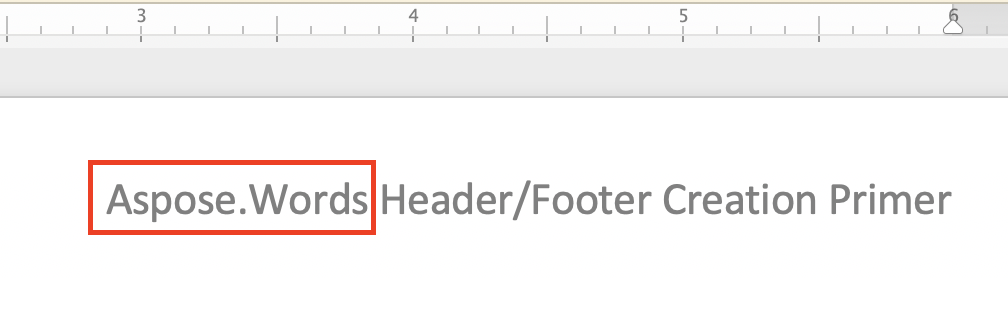
И след прилагане на заглавна низ замяна:
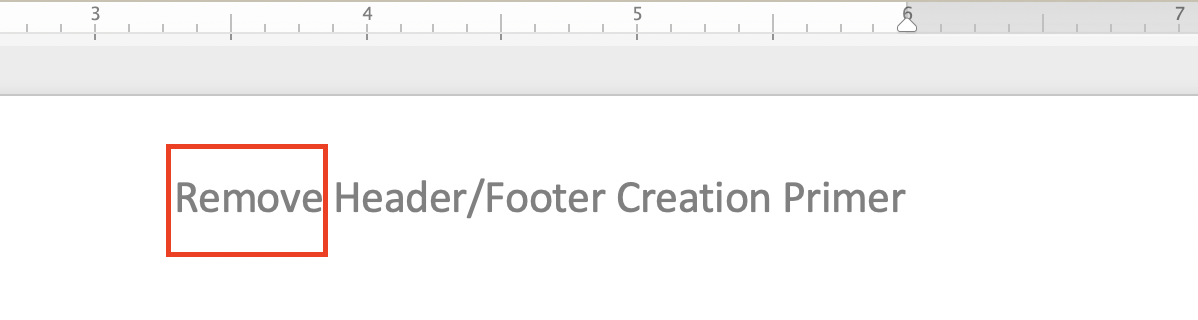
Примерът с кода за замяна на текста на секцията с подножието във вашия документ е много подобен на предишния заглавен код. Всичко, което трябва да направите, е да замените следните два реда:
HeaderFooter header = headersFooters.get(HeaderFooterType.HEADER_PRIMARY);
header.getRange().replace("Aspose.Words", "Remove", options);Със следното:
Можете да забележите разликата между документа, преди да приложите замяна на низ:
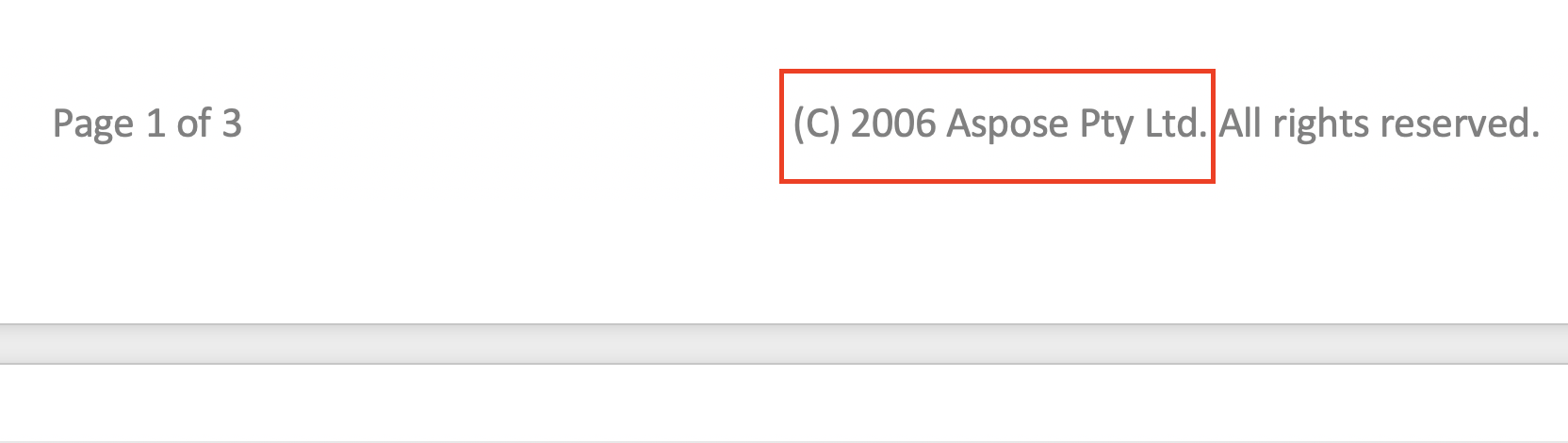
И след прилагане на подметката на низа:
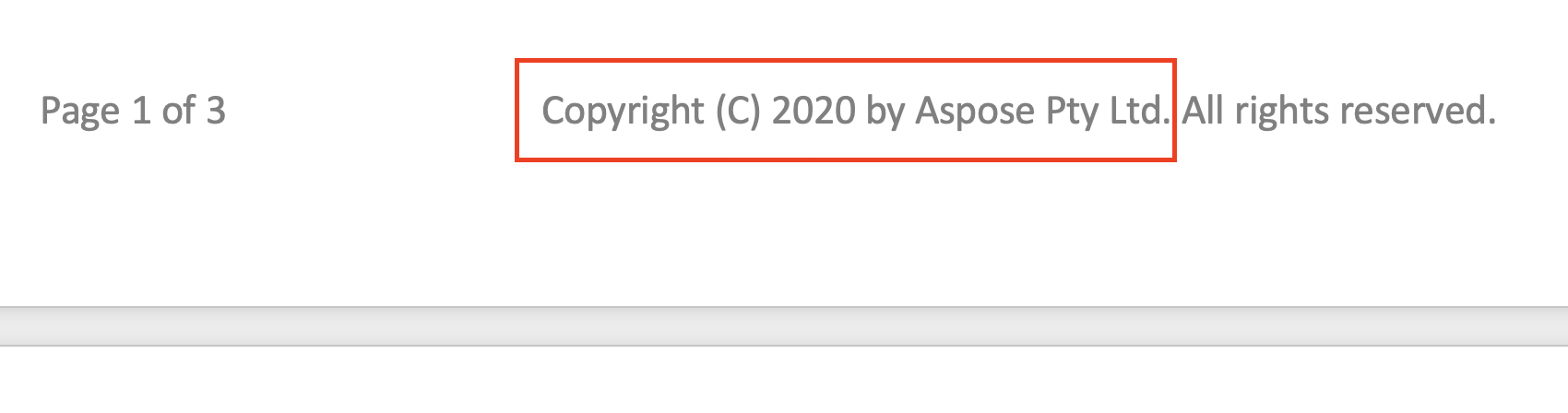
Докато прилагате намерете и замените операцията, можете да игнорирате някои сегменти от текста. Така че някои части от текста могат да бъдат изключени от търсенето, а намирането и замяната могат да се прилагат само към останалите части.
Aspose.Words осигурява много намери и замени свойства за игнориране на текст като IgnoreDeleted, IgnoreFieldCodes, IgnoreFields, IgnoreFootnotes, както и IgnoreInserted.
Следният пример за код показва как да игнорирате текст вътре изтрийте ревизиите:
Aspose.Words осигурява много различни properties да намери и замени текст, като например прилагане на специфичен формат с ApplyFont както и ApplyParagraphFormats свойства, като се използват заместители в резервни модели с UseSubstitutions собственост и други.
Следният пример за код показва как да се подчертае конкретна дума във вашия документ:
Aspose.Words Ви позволява да използвате IReplacingCallback интерфейс за създаване и повикване на потребителски метод по време на замяна на операция. Можете да имате някои случаи на използване, когато трябва да персонализирате операцията за намиране и замяна, като например замяна на текст, посочен с редовен израз с HTML тагове, така че основно ще приложите замяна с вмъкване HTML.
Ако трябва да замените низ с HTML таг, нанесете IReplacingCallback интерфейс за персонализиране на намирането и подмяната на операцията, така че мачът започва в началото на тичане с възела на мача на вашия документ. Нека дадем няколко примера за използване IReplacingCallback.
Следният пример за код показва как да замените текста с HTML:
Следният пример за код показва как да подчертаем положителни числа със зелен цвят и отрицателни числа с червен цвят:
Следният пример за код показва как да се прекара номер на линия на всеки ред:
Analyzing your prompt, please hold on...
An error occurred while retrieving the results. Please refresh the page and try again.